学习openfoam的第四周。这次花两天时间来将userguide的第二个教程过一遍!
1. 案例解析
中文翻译是“带洞盘的压力分析”。在这个案例中,被分析对象的物理模型如下图所示:
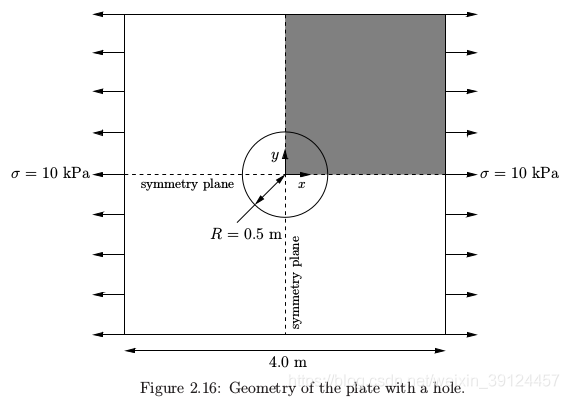
如图所示,在一个边长米的正方形盘子中央有一个半径为0.5m的洞。盘子两边施加均匀的牵引力。因为对称的关系,我们只需要分析盘子的四分之一(a quarter)即可。
这个问题可以被近似为一个2维问题。在一个理想情况下(盘子无限大,无限薄),这个问题是有解析解的:

这个tutorial可以帮助我们比较仿真和理论解的差别。因为仿真下我们设置的条件不是理想的。通过修改一些参数,我们也可以借此找找openfoam的感觉,包括网格分辨率和坡度的敏感程度,或者增大盘子的尺寸对结果带来的影响。
2. 网格生成
老规矩,先转到run文件夹,再将教程文件复制过来,代码:
cd OpenFOAM/foamer-4.1/run/
cp -r /opt/openfoam4/tutorials/stressAnalysis/solidDisplacementFoam/plateHole plateHole看看里面有什么:

打开system文件夹里的blockMeshDIct,可以看到设置的顶点,有一些是经过计算的,圆弧上的点,从0开始到21,共22个点,其中11个点是xy平面上的,因为是做二维的仿真,xy平面上方的点与xy平面上的对应,只是z坐标有所不同,这里设置成0.5,即这个板的厚度为0.5m。

以及他们的连接方式,注意是逆时针方向。

教程上提供的图告诉我们这些点怎么成块:

另,这里涉及到曲线的设置方法。如果不另外设置,系统会默认成直线。看以下代码:

arc 就表示曲线(弧线)。另外,像上一篇文章,什么都不写就默认是simpleSpline(样条),还有是polyLine(多元曲线)。所以这里的arc只对于图中的圆弧线来定义的,其他未定义的线默认是直线。至于arc的用法:拿第一行举例:arc 0 5 (0.46 0.17 0) arc 后面的0 和5 都是点的标号,这个在vertices那里是定义好的(从上到下,从0开始)。后面的是插值点(interpolation point)的坐标值,因为arc是圆弧曲线,所以在原本的0和5两个点以外,只需要另外一个,就能定义一条圆弧。这里的点都是手动算的。
接下来看面的定义(boundary):



因为这里是取四分之一个模型进行分析,所以左边(left)跟下边(down)都是设置成symmetry plane,意思是和它们之外还有接触的面,只是没画出来。而上面(up),右面(right)还有洞口(hole)都设成patch。关于z轴上下面都设置成empty,因为仿真是在二维平面上做的。从教材上po一个图,说明一下这些parameters的意思:

3. 设置初始值和边界条件(Boundary and initial conditions)
我们打开0/D(D即Displacement,位移):


由dimension可知量纲为m;这里的left和down和上面一样,都是symmetryPlane。traction(拉力)施加在这个面上,意思是拉应力啦!大小是(1e4 0 0),即只在x方向(右边)有拉力,符合题意。压力设置成0。对于上方跟洞口,拉压力都设置成0。

在终端输入“paraFoam”,查看网格生成的情况。
4. 物理性质设置(Mechanical properties)
假定我们仿真用的是一块钢板(steel),那么物理性质如下:

性质(Property)从上倒下分别是密度(Density)、杨氏模量和泊松比。这个在constant/mechanicalProperties的文件里。
 keywords 都是设定好的。
keywords 都是设定好的。
5. 热力学性质设置(Thermal properties)

从上到下分别是比热容、热传导率、热膨胀系数。文件在constant/thermalProperties.
6. Control
与上一篇文章类似,就不一一解说。

7. 离散、线性化(Discretisation schemes and linear-solver control)
这里我们要讲讲fvScheme。打开system/fvSchemes:


这里的设置很多!目前还在学习阶段,半懂不懂,希望能有大神来教教我!
8. 运行程序(Running the code)
solidDisplacementFoam > log &输入上述指令,意思是调用求解器(solver)去计算,然后将过程写在log上。

在log里面,可以看到收敛的信息:

9. 后处理(Post-processing)
在上一篇文章匆匆略过的部分,这一节讲一下。sigma指的是σ,在这里是板上的应力。运行下面一行代码,会帮你计算所设置的运行时间以内的所有网格的所有应力的信息,包括xy,xz,yz方向上。
postProcess -func "components(sigma)"打开paraview,查看应力的信息:

注意左下方那些栏都要打叉,不然看不到。
另外,也能查看板在收到应力时候的位移,在上面的sigma那里,选“D”:

我在blockMeshDict里面,将x,y方向上的网格都增加了一倍,即总体增加4倍。效果如下:
 位移图像
位移图像
 应力图像
应力图像
可以看到,精度是明显提高了!
还记得一开始说的那个解析解吗:

接下来我们将仿真所得的数值解与解析解进行比较,首先,制作一串sigma的数据
postProcess -func "singleGraph"然后在postProcess/singleGraph/100里找到line_sigmaxx.xy,进去一看:

怎么描画这些数据点呢?首先我们得在系统上安装gnuplot软件:
sudo apt-get update
sudo apt-get install gnuplot然后在命令行输入gnuplot,进入画画的状态:
 如图,试了试sin(x)
如图,试了试sin(x)
在状态下,输入:
plot [0.5:2] [0:] "line_sigmaxx.xy",1e4*(1+(0.125/(x**2))+(0.09375/(x**4)))
如上图,实线为解析解,十字为数值解。
最后,我将deltaT (controlDict)里面的间隔时间从1s改到0.5s,时间精度提高了一倍,看看出来的效果如何:

好像没什么不一样。。。
时间关系,这次的博客先这样吧!
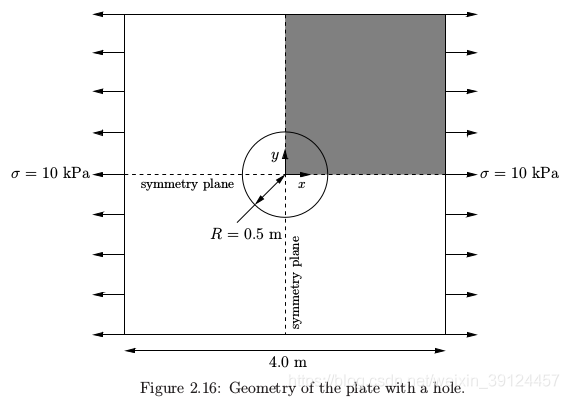



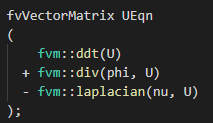





![[转]我国CAD软件产业亟待研究现状采取对策-卡核](https://www.caxkernel.com/wp-content/uploads/2024/07/frc-f080b20a9340c1a89c731029cb163f6a-212x300.png)











